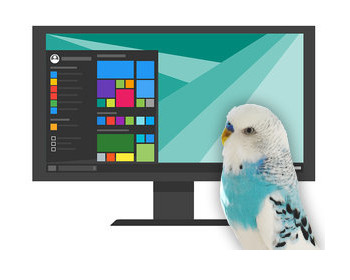Dateien bearbeiten, Ordner löschen im Windows Apps Ordner.
Der wohl bestens geschützte Ordner in Windows ist gar nicht mal der Windows-Ordner selbst, sondern der WindowsApps-Ordner.
Video
Warum ist der WindowsApps Ordner so geschützt?
Der WindowsApps-Ordner ist stark geschützt, weil er kritische Dateien für Microsoft Store-Apps und UWP-Anwendungen enthält. Die strikten Sicherheitsmaßnahmen verhindern Malware-Angriffe, versehentliche Löschungen und unbefugte Änderungen, die Apps zum Absturz bringen könnten. Zusätzlich unterstützt der Schutz die Sandbox-Architektur der Apps, setzt Lizenzierungsbestimmungen durch und stellt sicher, dass nur Windows selbst App-Updates und -Installationen verwalten kann – was für ein stabileres und sichereres App-Ökosystem sorgt.
Beim Aufruf kommt nur eine Meldung, dass sie nicht über die Berechtigung des Zugriffs auf den Ordner haben.
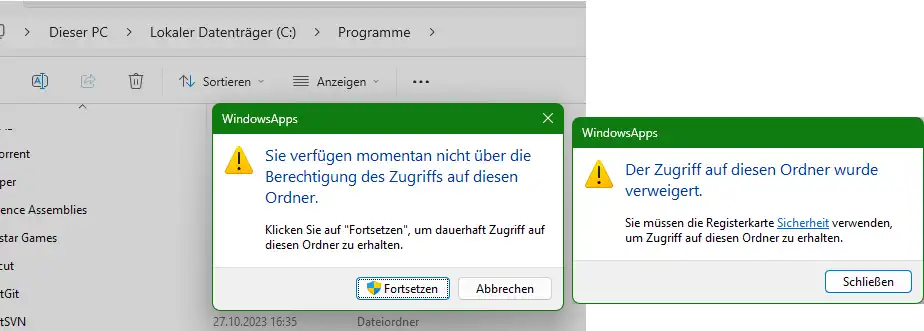
Zwar kann man hier einfach auf „Fortsetzen“ klicken, allerdings erlaubt Windows damit noch keinen Zugriff. Unter Windows lassen sich mit viel Mühe Berechtigungen setzen, aber auch das bringt nicht immer Erfolg.
Zugriff mit Linux, bootbaren USB-Stick erstellen
Eine einfache Lösung für den Zugriff ist ein bootbarer USB-Stick mit Linux. Im Beispiel hier wollen wir RescueZilla verwenden. Im Grunde geht auch jedes andere Linux, RecueZilla ist aber direkt für den Start von USB ausgelegt und bringt auch ein paar Werkzeuge mit.
Was wir brauchen, ist ein USB-Stick und die kostenlose Software Rufus.
Auf der Homepage von RescueZilla laden wir die ISO-Datei herunter. Anschließend starten wir Rufus und stecken den USB-Stick an. Wir wählen die ISO-Datei und Laufwerk aus, klicken auf Start. Es folgt noch eine Abfrage, ob wir im ISO-Image-Modus oder DD-Image-Modus schreiben wollen. Die Auswahl ist am Ende egal, weniger Probleme hatte ich immer mit dem DD-Modus.

Kleiner Hinweis, bei der Aktion werden alle Daten auf dem Stick gelöscht.
Booten vom USB-Stick
Sobald der Stick erstellt ist, starten wir den Rechner neu. Wir müssen nun das Boot-Menü aufrufen. Je nach Computer müssen wir eine bestimmte Taste drücken, meist ist es F2, Enter, F9, F10 oder F12.
Das Menü sieht je nach Computer und Hersteller etwas anders aus. Im Menü wählen wir den USB-Stick aus.
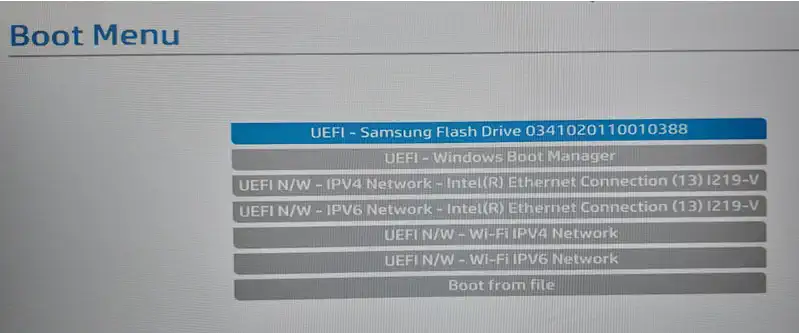
RecueZilla startet mit der Sprachauswahl.
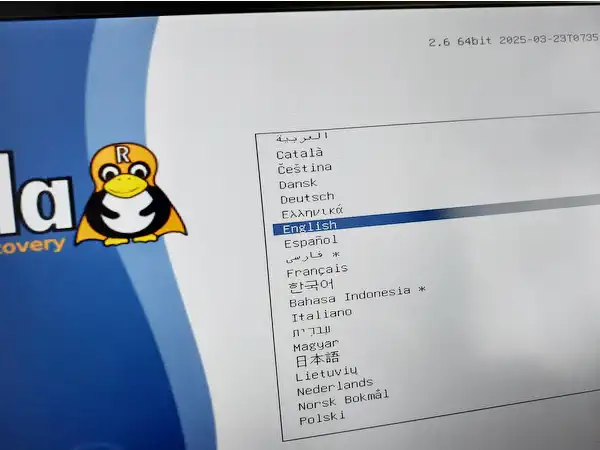
Zugriff auf den WindowsApps-Ordner
Nach dem Start von RescueZilla beenden wir dieses und laden im Desktop des Linux-Systems. Hier finden wir einen Dateimanager, über den wir nun auch auf unsere eingebaute SSD zugreifen können.
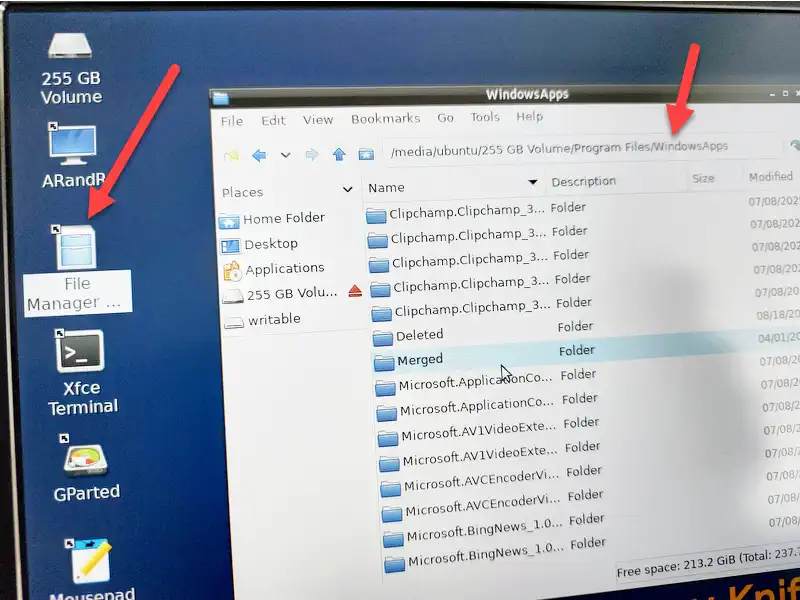
Der WindowsApps-Ordner lässt sich hier problemlos öffnen. Wir haben Zugriff auf alle Ordner und Dateien. Wollen wir Dateien bearbeiten, können mir mit Rechtsklick eine Datei im Texteditor öffnen.
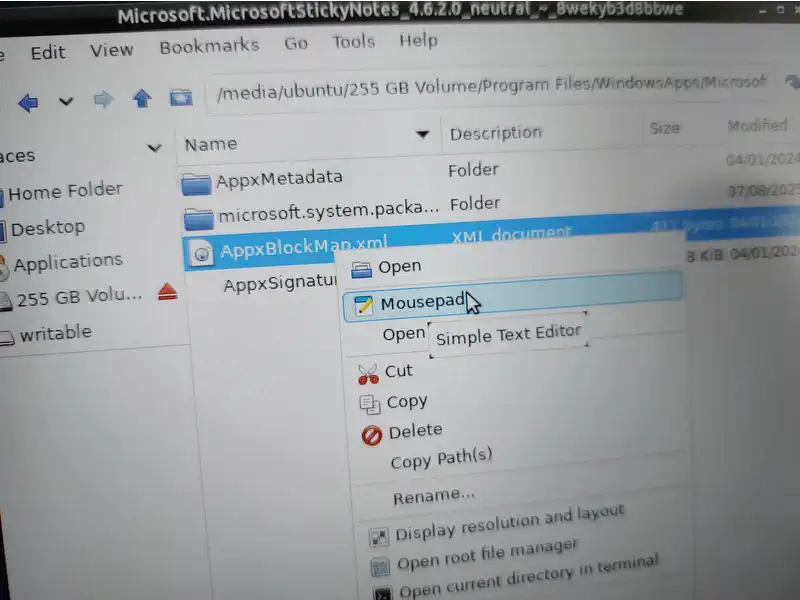
Fazit und Sicherheitshinweis
Der Zugriff auf den Ordner ist einfach möglich und man spart sich am Ende jede Menge Gefummel mit den Berechtigungen unter Windows. Da die Berechtigungen nicht verändert werden, bleibt der Zugriff unter Windows weiterhin gesperrt, was am Ende der Sicherheit dienlich ist.
Dennoch sollte man vorsichtig mit Änderungen des Inhalts sein. Microsoft sperrt das Ding ja nicht komplett ohne Grund.
- Aufgeräumt und ruhig. Erreichen Sie mühelos Ihre Ziele dank des überarbeiteten Designs von Windows 11
- Biometrische Anmeldung und fortschrittlicher Schutz vor Viren. So sind Sie umfassend gegen die neuesten Cyberbedrohungen geschützt.
- Nutzen Sie mit Snap-Layouts Ihre Bildschirmfläche optimal aus.
- Mit Widgets bleiben Sie bei Ihren Lieblingsinhalten und Nachrichten stets auf dem Laufenden.
- Spielen Sie aktuellste Spiele, die der Realität optisch in nichts nachstehen. DirectX 12 Ultimate reizt Ihre Hardware optimal aus.
- KEINE CD / KEIN PAKET
- AKTIVIERUNGSINFORMATIONEN AUF IHRER RECHNUNG
- Bei vorinstalliertem Windows HOME muss vor der Aktivierung ein Upgrade gemäß Anleitung erfolgen, da die Aktivierung sonst fehlschlägt – bitte die Anleitung sorgfältig befolgen!
- Bei Installationsporblemen wird Ihnen unser Support schnell helfen
- Einfachere, intuitive Benutzeroberfläche. Mithilfe neuer Funktionen wie Snap-Layouts können Sie Ihre Bildschirmfläche optimal ausnutzen.
- Biometrische Anmeldung, Verschlüsslung und fortschrittlicher Schutz vor Viren. So sind Sie umfassend gegen die neuesten Cyberbedrohungen geschützt.
- Einheitlichkeit für die IT. Windows 11 verwendet die konsistente und kompatible Windows 10 Basis und kann mit vertrauten Tools und Prozessen verwaltet werden.
- Verwandeln Sie Ideen sofort in Text indem Sie die Spracheingabe in Textfeldern verwenden.
- Onlinebesprechungen mit Teams. Mit der intelligenten Geräuschunterdrückung und der Unschärfe bleibt der Hintergrund im Hintergrund.